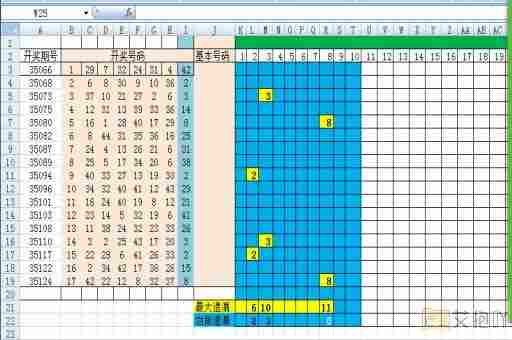excel表格重复的数据怎么筛选
在日常工作中,我们经常需要处理大量的数据。有时候,这些数据中可能会存在一些重复的数据,这不仅会占用我们的存储空间,而且也会影响我们对数据的分析和处理。学会如何筛选出excel表格中的重复数据是非常重要的。
一、使用“条件格式”功能
1. 打开你需要筛选的excel表格,选中你想要检复数据的区域。
2. 在菜单栏上找到并点击“开始”,然后在“样式”区域点击“条件格式”。
3. 在下拉菜单中选择“突出显示单元格规则”,然后在子菜单中选择“重复值”。
4. 在弹出的对话框中,你可以设置重复数据的突出显示颜色。如果你不想更改默认的颜色,直接点击“确定”即可。
5. 此时,你的excel表格中所有重复的数据都会被突出显示出来,你可以很容易地看到哪些数据是重复的。
二、使用“删除重复项”功能
1. 选中你想要检复数据的区域。
2. 在菜单栏上找到并点击“数据”,然后在“数据工具”区域点击“删除重复项”。
3. 在弹出的对话框中,你可以选择你想要比较的列。如果你想要比较所有列,直接点击“全选”即可。

4. 点击“确定”后,excel将会删除所有重复的数据,并且保留一个唯一的副本。
三、使用公式
除了使用excel自带的功能外,我们还可以使用公式来找出重复的数据。
1. 在空白的单元格中输入以下公式:=if(countif(a:a,a1)>1,"重复","唯一")。
2. 将这个公式复制到你想要检查的区域。
3. 如果某个数据是重复的,那么这个公式的计算结果将会显示为“重复”,否则将显示为“唯一”。
四、总结
以上就是三种常见的筛选excel表格中重复数据的方法。每种方法都有其优点和缺点,你需要根据自己的实际需求来选择合适的方法。无论你选择哪种方法,都要记住,在操作前一定要备份你的数据,以防万一。


 上一篇
上一篇